使用三星BIOS设置U盘启动教程(详解三星BIOS设置U盘启动的步骤与技巧)
![]() 游客
2024-10-21 19:02
554
游客
2024-10-21 19:02
554
在现代的计算机应用中,使用U盘启动已经成为了常见的需求。而对于三星电脑用户而言,了解如何在BIOS中设置U盘启动是至关重要的。本篇文章将为大家详细介绍如何使用三星BIOS设置U盘启动,帮助读者轻松完成相关操作。

打开计算机并进入BIOS界面
确保计算机已经正确连接并启动。按下计算机开机键后,在屏幕上出现三星LOGO时,迅速按下“F2”键(不同机型可能是其他键位,具体请参考电脑说明书),进入BIOS界面。
找到“Boot”或“引导”选项
在BIOS界面中,使用方向键选择“Boot”或“引导”选项,并按下“Enter”键进入。
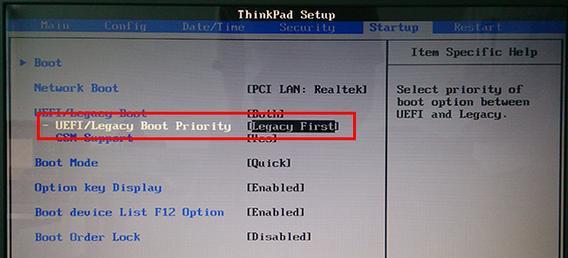
选择“BootDevicePriority”或“引导设备优先级”
在“Boot”或“引导”选项中,找到“BootDevicePriority”或“引导设备优先级”选项,按下“Enter”键进入。
调整U盘启动顺序
在“BootDevicePriority”或“引导设备优先级”选项中,使用方向键将U盘设备移动到首位。一般情况下,可以通过按下“+”或“-”键将U盘设备调整到首位。
保存设置并退出BIOS界面
在完成U盘启动顺序调整后,按下“F10”键保存设置并退出BIOS界面。

插入U盘并重启计算机
将准备好的U盘插入计算机的USB接口,并重新启动计算机。
按下任意键启动U盘
当计算机重新启动时,屏幕上会出现一个提示,告诉你按下任意键启动U盘。此时,迅速按下任意键,即可进入U盘启动界面。
选择U盘启动选项
在U盘启动界面上,使用方向键选择需要启动的选项,并按下“Enter”键确认。
等待U盘启动加载完成
一旦选择了U盘启动选项并按下“Enter”键,计算机将开始从U盘中加载系统。此过程可能需要一些时间,请耐心等待。
根据需求进行操作
一旦U盘启动加载完成,你可以根据自己的需求进行相关操作,如安装系统、修复计算机等。
完成操作后重启计算机
当你完成了U盘启动后的操作,记得及时保存相关数据并重新启动计算机。
恢复BIOS设置
如果你之后不再需要使用U盘启动,可以通过重复第一至第五步的操作,将原来的启动顺序恢复为默认设置。
其他注意事项
在进行以上操作时,请确保U盘已经正确插入,以及U盘中的系统或文件没有损坏,否则将无法顺利启动。
技巧:选择正确的U盘设备
如果计算机中插有多个U盘设备,务必选择正确的设备进行启动。可以通过查看U盘设备的名称或容量来辨别。
小结
通过本文所介绍的步骤和技巧,相信大家已经掌握了如何在三星BIOS中设置U盘启动的方法。希望读者能够顺利完成相关操作,并在使用U盘启动时获得便利和效率。
转载请注明来自扬名科技,本文标题:《使用三星BIOS设置U盘启动教程(详解三星BIOS设置U盘启动的步骤与技巧)》
标签:三星设置盘启动
- 最近发表
-
- 台式电脑键盘按键错误的原因及解决方法(解密台式电脑键盘按键错误的隐患与应对之道)
- 电脑DNS错误叹号问题及解决方法(解决电脑DNS错误叹号问题的实用方法)
- 电脑WLAN网络密码错误的原因及解决方法(探索电脑无线局域网密码错误的根源,解决您的网络连接问题)
- 如何正确安装最新的固态硬盘(全面指南,让您的电脑速度飞起来)
- 电脑花样机超行程范围错误的原因与解决方法(探究电脑花样机超行程范围错误的常见问题和解决方案)
- 老毛桃最新版本教程(全面了解老毛桃最新版本,提升网络安全防御水平)
- 电脑备份错误代码17解决方法详解(解读电脑备份错误代码17,快速修复备份问题)
- 电脑QQ持续错误重启问题的解决方法(电脑QQ频繁重启困扰解决,轻松告别闪退困扰)
- 解决电脑设置PIN码显示错误的方法(如何解决电脑设置PIN码显示错误)
- 使用微星主板USB安装系统的步骤与教程(简单易懂的微星主板USB装系统教程,让您轻松安装操作系统)
- 标签列表
- 友情链接
-

